Kako spasiti Windows 10 je zaključavanje zaslona Spotlight slike na tvrdi disk

Prema zadanim postavkama, Windows 10 prikazuje pozadinske slike na vašem zaključanom zaslonu koje su posebno namijenjene za tu upotrebu, ali nije odmah jasno gdje su pohranjene. Windows redovito zamjenjuje ove slike, ali ako ih želite koristiti kao uobičajene pozadine, posljednjih nekoliko obično se nalazi u toj predmemoriji te ih nije teško spremiti ako ih uhvatite na vrijeme..
Mnogi od vas možda su onemogućili Spotlight slike na svojim zaslonima za zaključavanje jer će Microsoft tu povremeno staviti oglas, ali ako to niste učinili, primijetit ćete da su oglasi prilično rijetki, a slike Spotlighta su često jako lijepe. Također imajte na umu da ovdje govorimo o pozadinskim slikama za zaključani zaslon - tu stranicu morate kliknuti ili pomaknuti kako biste došli do zaslona za prijavu. Možete postaviti zasebne pozadinske slike za zaslon za prijavu.
Prvo: omogućite Spotlight slike na zaslonu zaključavanja
Ako ste isključili slike iz programa Spotlight (ili niste sigurni), lako ih je ponovno uključiti. Samo kliknite Start, a zatim odaberite Postavke (ili pritisnite Windows + I). Na zaslonu Postavke kliknite Personalizacija.

U prozoru Personalizacija odaberite karticu "Zaključani zaslon", a zatim u padajućem izborniku Pozadina odaberite "Windows spotlight".

Kada prvi put uključite Spotlight, bit će potrebno nekoliko ponovnih pokretanja (ili vraćanje na zaključani zaslon) da biste izgradili neke slike u predmemoriji. Na zaključanom zaslonu možete gurati Spotlight prema vrstama slika koje uživate. Kada vidite nešto što vam se sviđa, samo kliknite "Sviđa mi se što vidite?", A zatim kliknite "Želim više!" Da biste vidjeli više slika kao što je trenutačni u budućnosti.
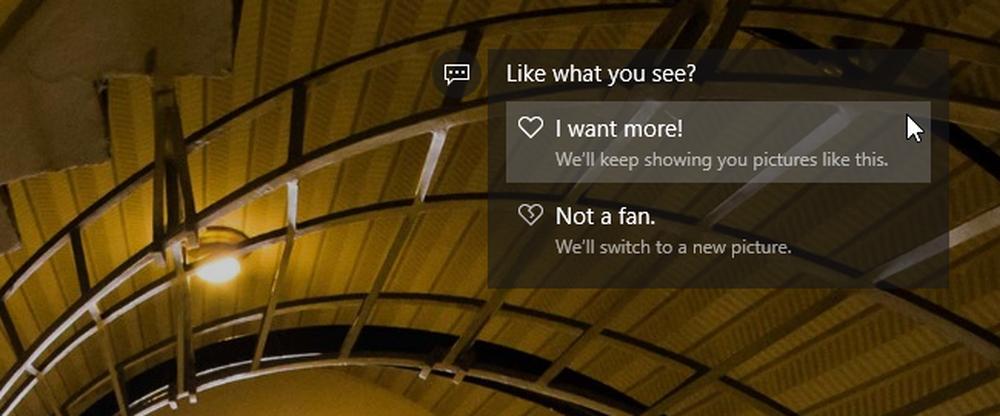
Kako uštedjeti Spotlight slike
Nakon što je Windows imao vremena za uštedu nekoliko Spotlight slika, možete ih pronaći u vašoj korisničkoj mapi. Prvo morate provjeriti vidite li skrivene mape. U programu File Explorer, prebacite se na karticu Prikaz, kliknite "Prikaži / sakrij", a zatim uključite potvrdni okvir "Skrivene stavke".

Zatim idite na sljedeću mapu (ili jednostavno kopirajte putanju ispod i zalijepite je u adresnu traku File Explorer):
% USERPROFILE% \ AppData \ Local \ Packages \ Microsoft.Windows.ContentDeliveryManager_cw5n1h2txyewy \ LocalState \ imovine
Imajte na umu da %korisnički profil% dio te putanje automatski vas prelazi u korisničku mapu za trenutno prijavljenog korisnika (prema zadanim postavkama na C: \ Users \ ). U mapi ćete vidjeti cijelu hrpu datoteka s dugim, besmislenim nazivima datoteka i bez proširenja. Neke od njih su slikovne datoteke koje tražite; mnogi nisu.

Umjesto rada s tim datotekama izravno u mapi Assets, kopirat ćete ih negdje drugdje. Samo stvorite novu mapu gdje god želite, odaberite sve datoteke u mapi Assets (Ctrl + A je najbrži način), a zatim ih kopirajte u novu mapu. Kada to učinite, Windows će vas upozoriti da neke datoteke mogu biti štetne za vaše računalo. To je samo zato što ih premještate iz sistemske mape, a Windows ne prepoznaje vrste datoteka (budući da nisu dodijeljena proširenja). Kliknite U redu da biste završili kopiranje datoteka.
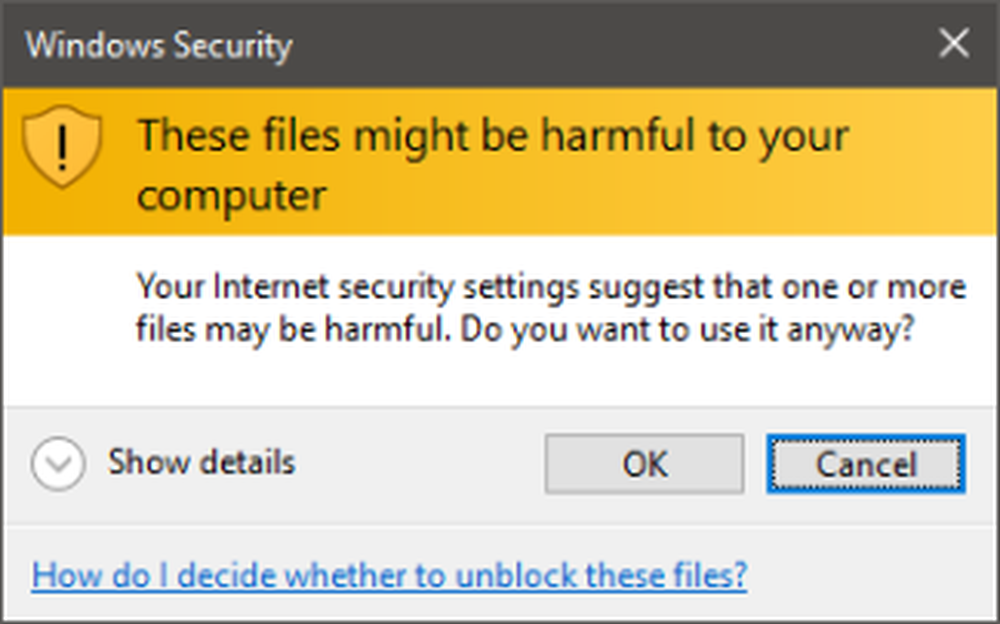
U novoj mapi s kopiranim datotekama sada ćete preimenovati sve datoteke kako biste uključili JPG proširenje. Najlakši način da to učinite je pomoću naredbenog retka. U prozoru File Explorer, s prikazom nove mape, kliknite Datoteka> Otvori naredbeni redak, a zatim odaberite "Otvori naredbeni redak kao administrator" da biste otvorili naredbeni redak na vašoj trenutnoj lokaciji.

Na naredbenom retku upišite (ili kopirajte i zalijepite) sljedeću naredbu i pritisnite Enter:
ren *. * * .jpg
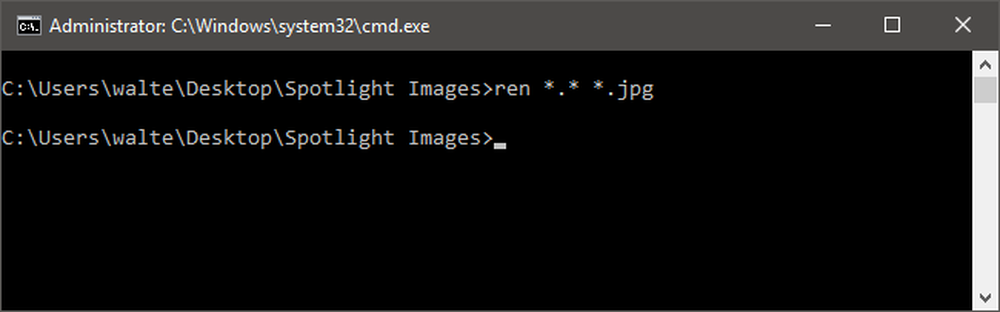
Ova naredba preimenuje sve datoteke u imeniku na njihovo trenutno ime plus .jpg ekstenziju. Izađite iz naredbenog retka i osvježite mapu s kojom radite (F5). Kao što možete vidjeti, neke datoteke sada imaju sličice. To su stvarne slikovne datoteke. Možete ići naprijed i izbrisati sve što nema sličicu da biste je uklonili s puta.

Od preostalih slika, vidjet ćete nekoliko vrsta. Neke od najmanjih datoteka samo su slikovna sredstva koja se mogu koristiti za stvari kao što su ikone aplikacija ili prikazi. Možete ih se i riješiti. Portretno orijentirane slike mogu vam biti zanimljive za korištenje na pametnom telefonu. Slike širokog formata su stvarne slike zaključanog zaslona koje želite pratiti. Stavite ih u mapu s drugim pozadinama i dobro ste išli!



